win10怎么修改文件夹默认图标
时间:2019-03-03
在我们日常使用win10系统电脑时,应该有不少小伙伴遇到过需要修改文件夹默认图标的情况,那么win10怎么修改文件夹默认图标呢?下面小编就为大家带来win10修改文件夹默认图标方法分享,感兴趣的小伙伴快来看看吧。
win10修改文件夹默认图标方法分享:
1,首先,选择你所要设置的文件夹,右键鼠标点击,选择“属性”如图下所示;
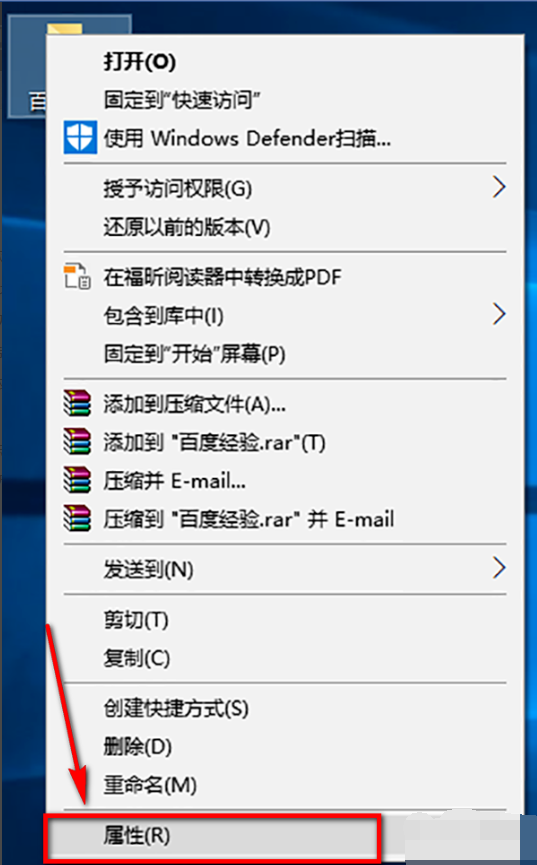
2,在弹出的窗口中选择“自定义”选项卡,然后点击“更改图标”点击确定,如图下所示
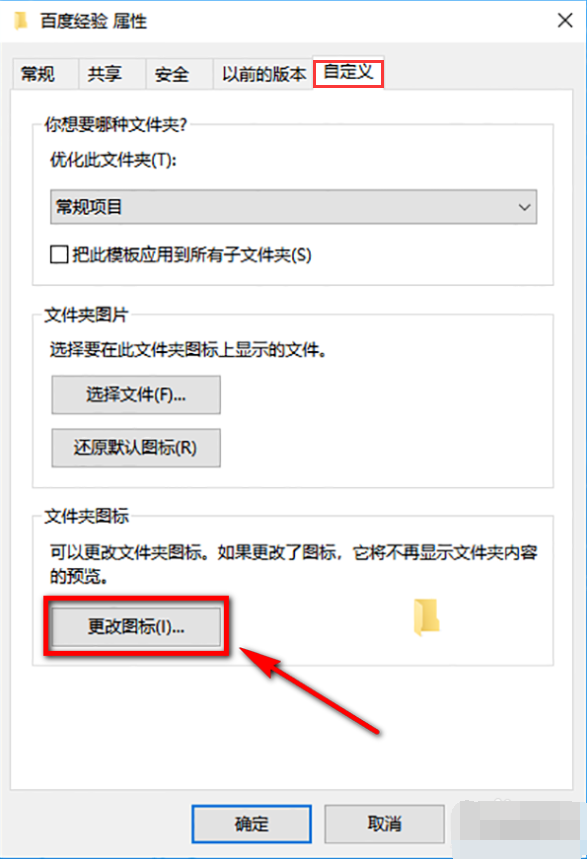
3,因为我们要将文件夹图标更换成我们自行设计的ICO图标,所以我们不在该页面中的列表中去选择图标,而是要点击“浏览”去找自己制作的ICO图标。
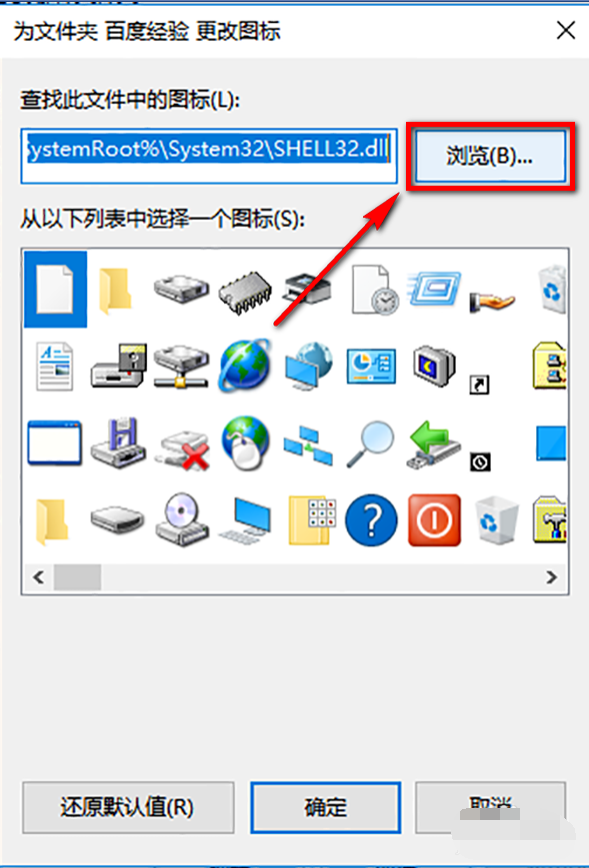
4,找到制作好的ICO图标之后,选中该图标,然后点击页面右下角的“打开”按钮。如图下所示;
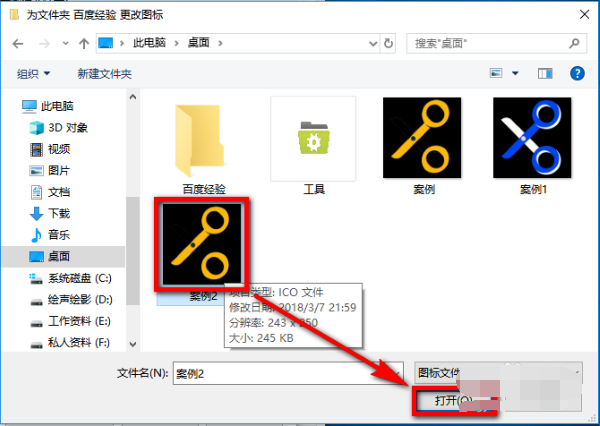
5,在更改图标界面中,点击“确定”按钮,如图下所示;
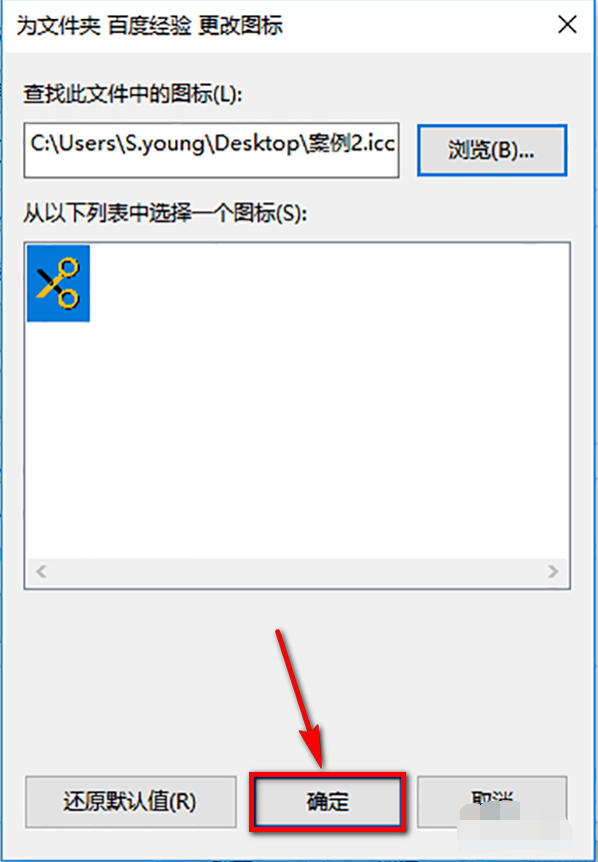
6,这时就回到了文件夹的属性页面,在属性页面下方依次点击“应用”——>“确定”。如图下所示
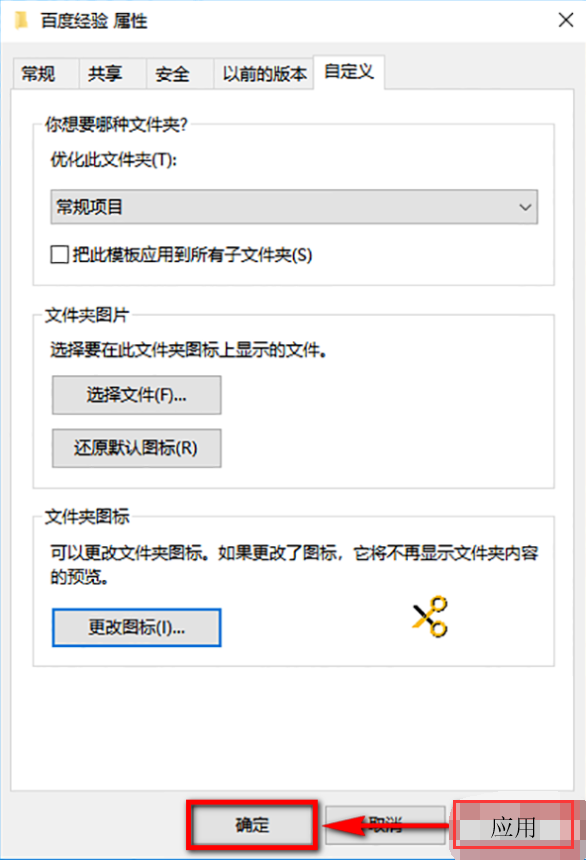
以上就是小编为大家带来的win10修改文件夹默认图标方法分享,希望能对您有所帮助,更多相关教程请关注酷下载!












